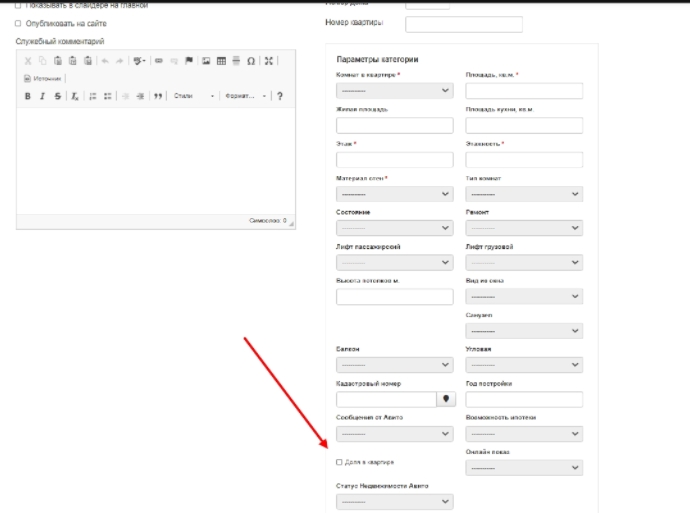Создание объекта
Ниже вы найдете видео по созданию объекта.
Понятие “Объект” в системе - это предмет продажи или аренды (квартира, комната, дом и т.д., который продают или сдают в аренду).
Создать новый объект можно с помощью “горячей” кнопки в шапке программы , кнопкой Новый в меню Агентство-Список объектов.
При создании объекта открывается страница с описанием основных характеристик объекта:
Сначала выбирается категория недвижимости объекта (квартира, комната, дом…). У каждой категории недвижимости свой набор параметров категории, которые изменяются при выборе соответствующей категории.
Далее необходимо выбрать тип сделки объекта Продажа/Аренда. При выборе Аренды дополнительно указывается тип аренды - посуточно или помесячно. Выбор посуточного или помесячного типа влияет только на выгрузку.
Фиксируем стоимость объекта (цена).
Галочка “Торг” устанавливается, если возможен торг от установленной цены.
В поле Комментарий можно добавить свои комментарии по объекту, которые не будут видны на сайте и другим пользователям системы, не имеющим доступа к редактированию данного объекта.
Поле "Статус" отражает этап работы с объектом: Потенциальный, По договору, Задаток, Сделка.
Ниже расположены чекбоксы для вывода объекта на сайте в соответствующих разделах:
Показывать в списке горячих предложений на главной - объекты выводится на главной странице сайта в разделе горячих/специальных предложений
Показывать в слайдере на главной - объекты выводится в слайдере (блок с прокруткой фотографий) на главной странице сайта
Допущенные - объект выводится на сайте в соответствующем его категории разделе сайта.
В правой части страницы выводится блок для указания адреса/расположения объекта. Вы можете быстро ввести адрес с помощью карты, отметив на ней точку и нажав "Подставить данные с карты", а также с помощью поля "Адрес". Если ввести в поле "Адрес" локацию, подходящую к нескольким адресам, поиск выдаст их все, после чего нужный адрес следует выбрать из выпадающего списка.
Под боком адреса выводится список параметров для категории недвижимости объекта. По желанию можно вывести данный список на вкладке Дополнительно в редактировании объекта.
В данном блоке указываются характеристики объекта, обязательные поля отмечены звездочкой. Набор параметров и содержание полей может быть изменено по пожеланиям.
Для сохранения объекта служит кнопка Сохранить, после нажатия осуществляется переход на список объектов или на страницу, с который был осуществлен переход на создание объекта. Кнопка Применить аналогично сохраняет изменения в объекте, но не переводит пользователя на другие страницы, а оставляет на странице создания/редактирования объекта. Кнопка Отмена служит для отмены внесенных изменений, по нажатию осуществляется переход на предыдущую страницу системы.
На вкладке Дополнительно можно выводить параметры категории по желанию и поля для сайта и выгрузки объявления на другие сайты: Заголовок и Текстовое описание для рекламы.
На вкладке Фото добавляются фотографии объекта недвижимости. Фотографии можно выбрать по кнопке Добавить фото или “перетащить” из папки на компьютере в поле над кнопкой, после чего осуществляется загрузка фотографий.
Одну из фотографий можно отметить, как главное фото для отображения на сайте в списках объектов.
Определенные фотографии можно отметить, как планировка. Данные фотографии при формировании презентации pdf по объекту будут устанавливаться заданного размера для наглядности.
На вкладке Контакты/Договор указывается информация по контрагенту объекта (собственнику, посреднику…).
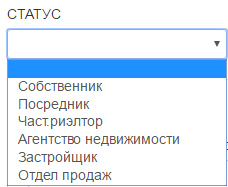
В поле Данные о клиенте заносится номер телефона клиента (собственника или покупателя), при занесении телефона производится поиск по базе телефонных номеров на наличие совпадений, чтобы понять, не работали в агентстве раньше с данным клиентом.
Как только начинается ввод цифр, сразу выводится результат поиска. Ввод производится по специальной маске, позволяющей стандартизировать вывод номера телефона.
Если такой телефон найден в базе, то появляется ссылка на объекты или заявки контрагента. Если у контрагенты были объекты и заявки в архиве, результат поиска выводятся с пометкой.
Чтобы создать объект с существующим клиентом в базе, необходимо выбрать его, нажав на имя.
Если телефон в базе не найден, появляется кнопка Создать нового, которая открывает поля для занесения информации по новому клиенту.
После заполнения полей клиента можно продолжить сохранение объекта, после которого новый клиент и объект будут созданы в базе, или нажать кнопку Сохранить в блоке Новый контрагент, тогда контрагент будет сразу сохранен.
Кнопкой Вернуть поиск производится возврат к окну поиска по номеру телефона.
Если у контрагента несколько телефонов, то под кнопкой Сохранить в блоке Новый контрагент можно внести дополнительный телефон, после чего снова сработает поиск по базе, если контрагентов с таким телефоном не найдено, рядом с текущим контрагентом появится кнопка “+”.
Данная кнопка добавит внесенный телефон к существующему контрагенту.
Если в объект необходимо добавить несколько контрагентов, то под полем Данные о клиенте в поле поиска по номеру телефона вносится телефон нового контрагента, производится поиск по базе контрагентов, если он уже есть в базе, его можно добавить к объекту, если контрагента в базе нет, можно создать нового кнопкой Сохранить.
В поле Дополнительные контакты можно дописать возможные контактые данные других лиц, связанных с объектом.
В поле служебная информация фиксируются любая информация на усмотрение пользователя, данная информация доступна только в редактировании данного объекта.
В поле Ответственный (пользователь) у директора есть возможность выбрать любого пользователя системы, который будет вести объект. Для пользователей с ролью Риелтор данное поле скрыто, объекты созданные риелторами по умолчанию назначаются на пользователя, создавшего объект.
В поле Кто еще работает с объектом отмечается еще один работник, который имеет отношение к объекту. при нажатии на "+" можно добавить несколько пользователей к объекту.
В поле Дата начала сотрудничества ставится дата, когда начались контакты с продавцом.
В поле Источник фиксируется информация, откуда пришел данный объект.
В поле ответственный сотрудник поисково отдела фиксируются по желанию данные по сотруднику, который нашел данный объект, при наличии такого в агентстве.
На вкладке Служебная информация/Документы указывается внутренняя информация агентства по объекту. Есть возможность загрузить сканы документов или документы по объекту.
На вкладке Выгрузка пользователь выбирает рекламные площадки, на которых должен быть опубликован данный объект.
Выбирается площадка, после чего указывается период выгрузки объекта на эту площадку.
Также в нашей CRM- системе , есть возможность использовать премиум выгрузку.Например, на Циане можно выбрать любой пакет Премиум размещения :
А также устанавливать свою ставку аукциона: